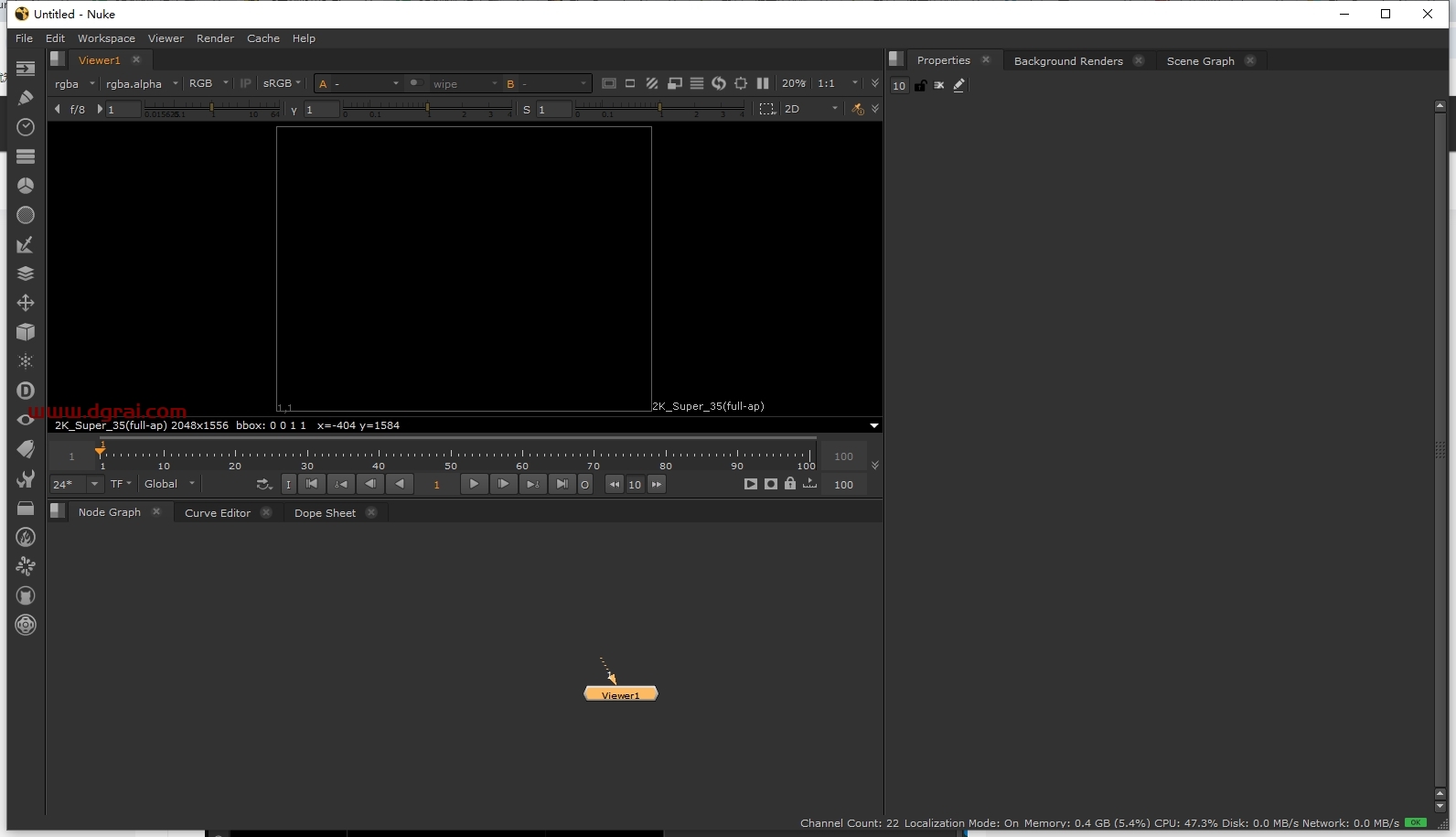软件介绍
The Foundry Nuke 15.1v3是一款专业的影视后期制作软件,提供了强大的图像处理和特效制作功能。该版本在性能和稳定性上进行了优化,增加了新的工具和改进了用户界面,使得特效制作更加高效。它支持多种文件格式,具备节点式编辑流程,用户可以轻松创建复杂的视觉效果。此外,该版本还提供了与第三方软件的更好兼容性,如Adobe After Effects和Blackmagic Fusion等。
The Foundry Nuke 15.1v3是一款专业的影视后期制作软件,提供了强大的图像处理和特效制作功能。该版本在性能和稳定性上进行了优化,增加了新的工具和改进了用户界面,使得特效制作更加高效。它支持多种文件格式,具备节点式编辑流程,用户可以轻松创建复杂的视觉效果。此外,该版本还提供了与第三方软件的更好兼容性,如Adobe After Effects和Blackmagic Fusion等。
第1步
将软件安装包下载到电脑本地之后,选择安装包鼠标右键进行使用解压工具解压(注意:如果解压需要解压码的话,请换一个解压工具解压即可,无压缩密码)
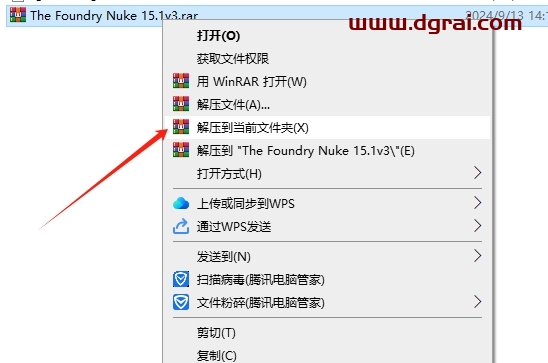
第2步
选择【Nuke15.1v3-win-x86_64.msi】安装程序,鼠标右键点击【安装】
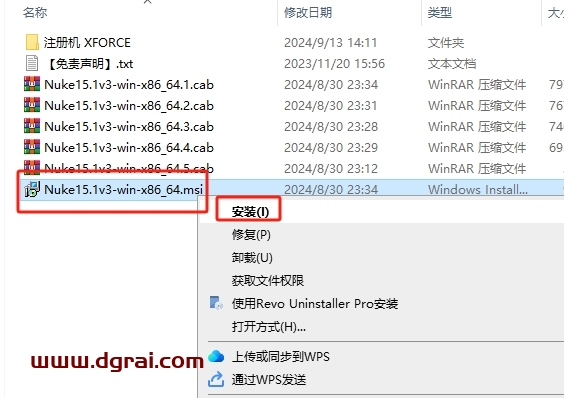
第3步
欢迎来到软件安装向导,直接Next下一步
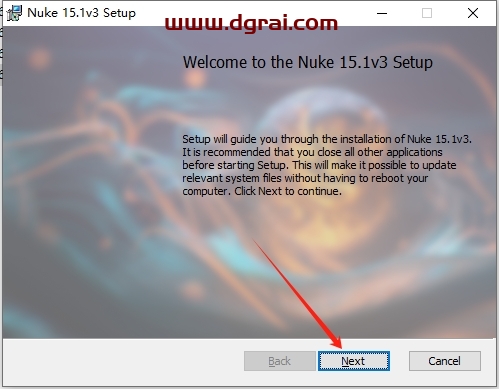
第4步
软件许可协议接受,勾选接受的选项,然后Next
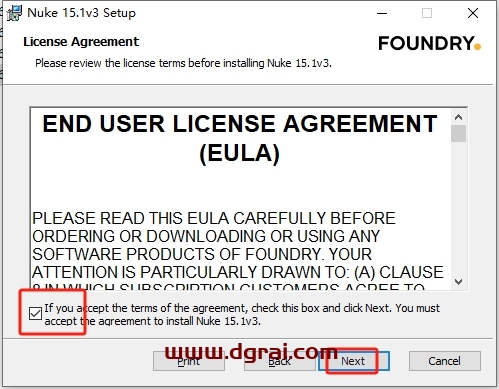
第5步
软件安装位置更改,点击Browse可以进去更改位置(注意:更改位置不能带有中文或者特殊符号),然后Next下一步
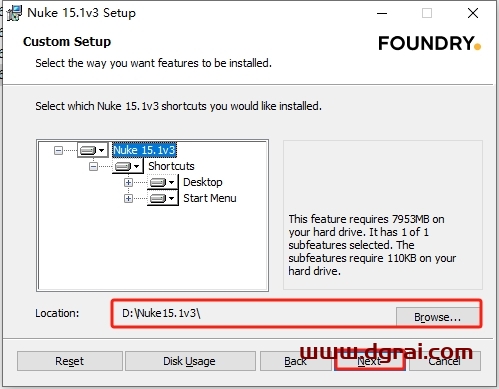
第6步
准备安装,点击【Install】
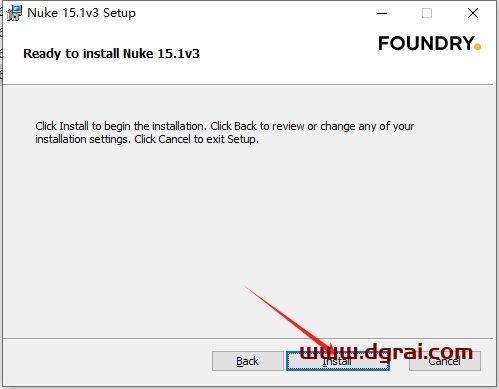
第7步
软件正在安装中,请耐心稍候安装成功
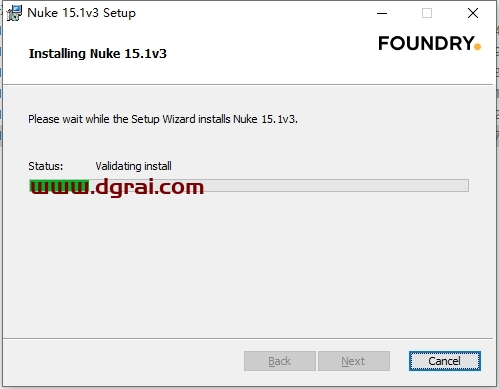
第8步
软件安装成功,点击【Finish】
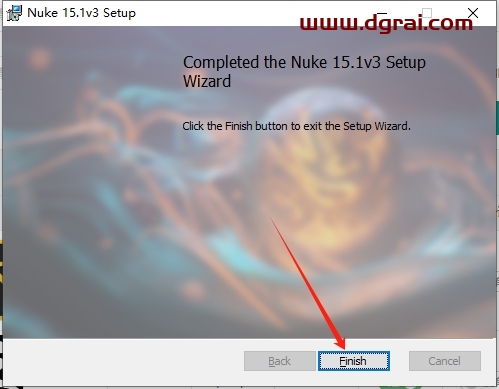
第9步
打开注册机 XFORCE-FLT7.1v1文件夹,鼠标右键以管理员身份运行【FLT7.1v1-win-x86-release-64.exe】
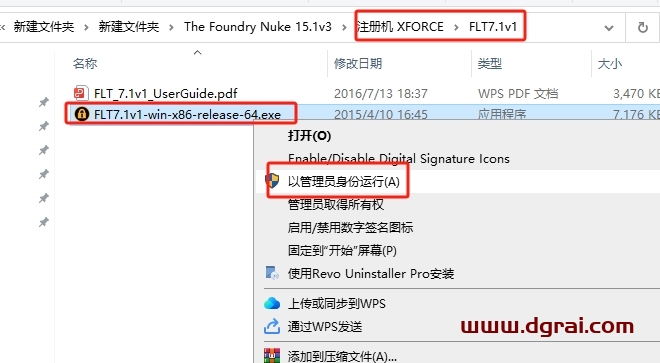
第10步
弹出对话框,点击【确定】
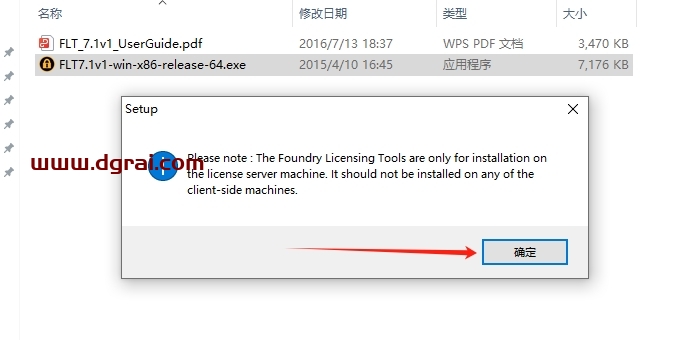
第11步
欢迎来到FLT7.1v1安装向导,点击Next下一步
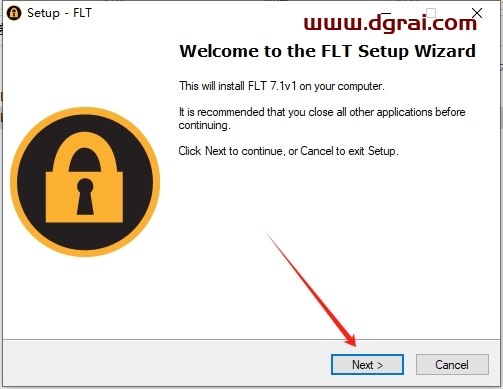
第12步
FLT7.1v1安装许可协议接受,勾选【l accept the agreement】,然后Next
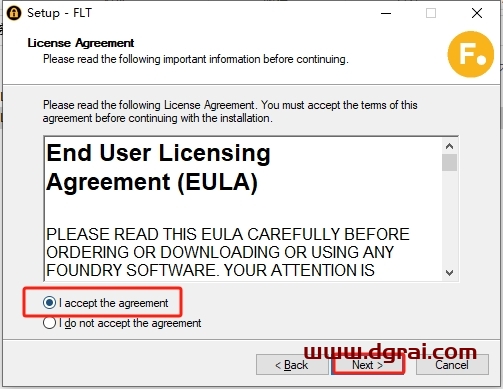
第13步
准备安装FLT7.1v1,点击【Install】开始安装
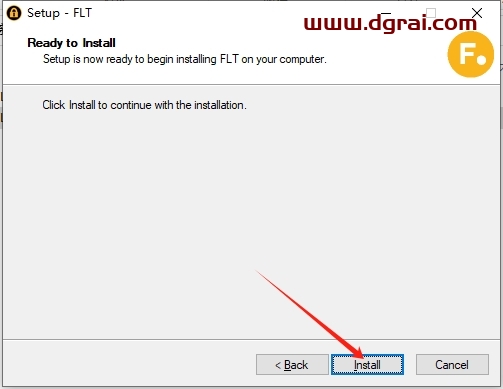
第14步
FLT7.1v1安装中,请稍等
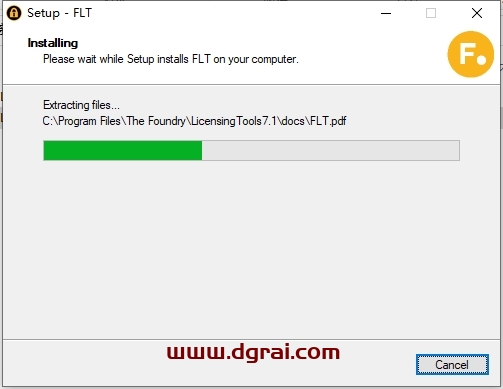
第15步
FLT7.1v1安装成功,点击Finish
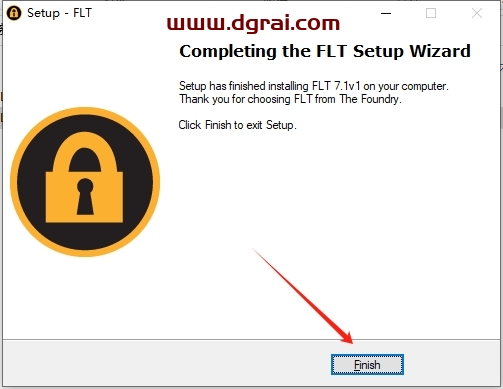
第16步
按电脑键盘的“WIN+R”快捷键,打开运行界面,输入“services.msc”指令,点击“确定”
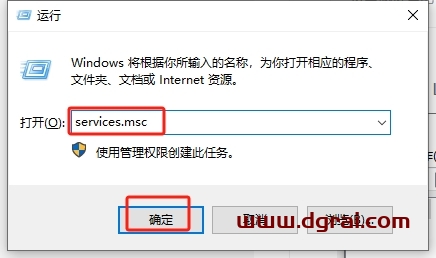
第17步
找到Foundry License Server,点击停止服务。点击之后,将界面放在一旁不用关闭
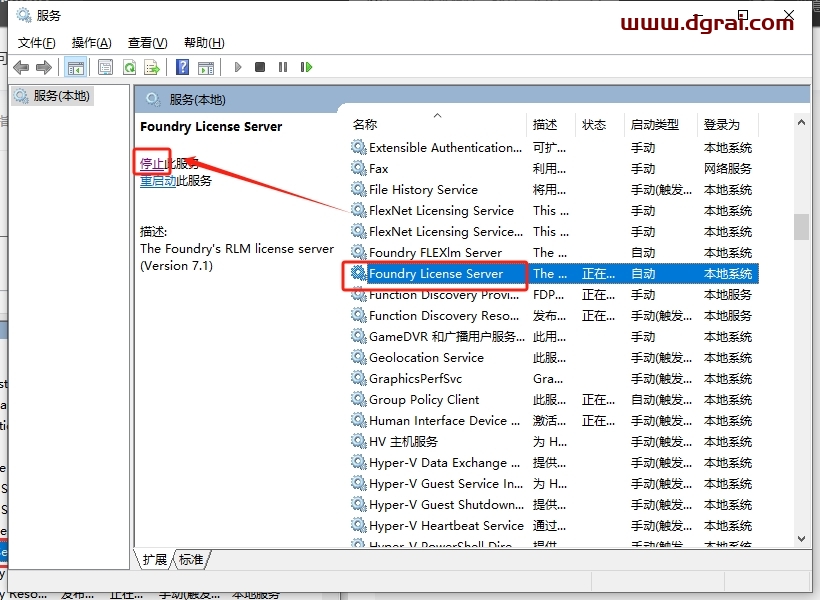
第18步
将学习文件夹里面的rlm.foundry.exe复制到:C:\Program Files\The Foundry\LicensingTools7.1\bin\RLM 里面替换

第19步
选择学习文件夹里面的xf_foundry.lic鼠标右键点击选择【打开方式】-【记事本】。打开之后,放在一旁,不要关闭
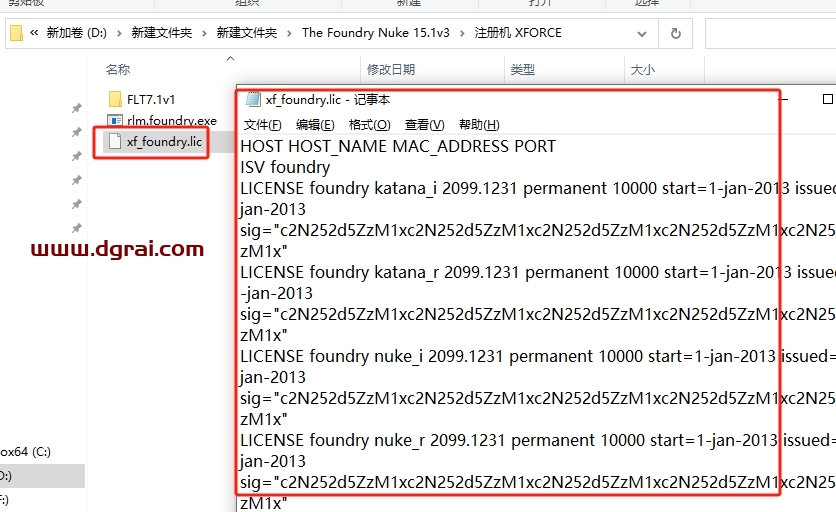
第20步
在电脑开始菜单里面找到【Foundry License Utility】软件打开
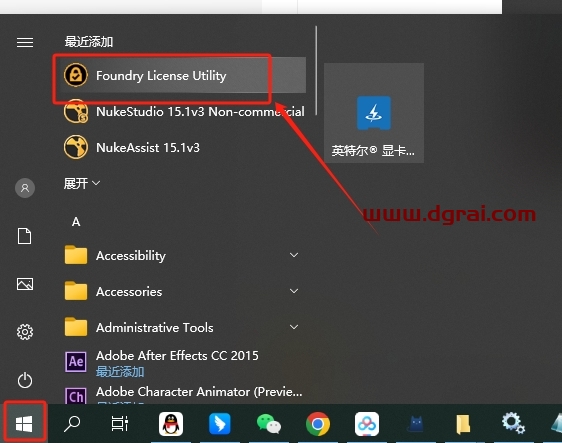
第21步
先点击Diagnostics选项,然后点击Run Diagnostics按钮,然后弹出如图的内容,不要关闭
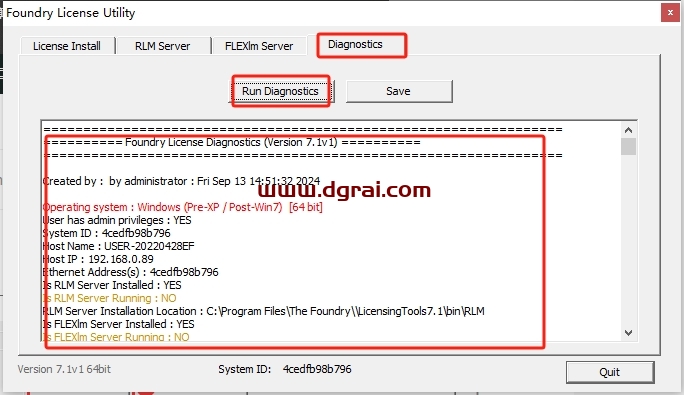
第22步
将Foundry License Utility生成的System ID和Host Name复制到记事本打开的xf_foundry.lic对应位置
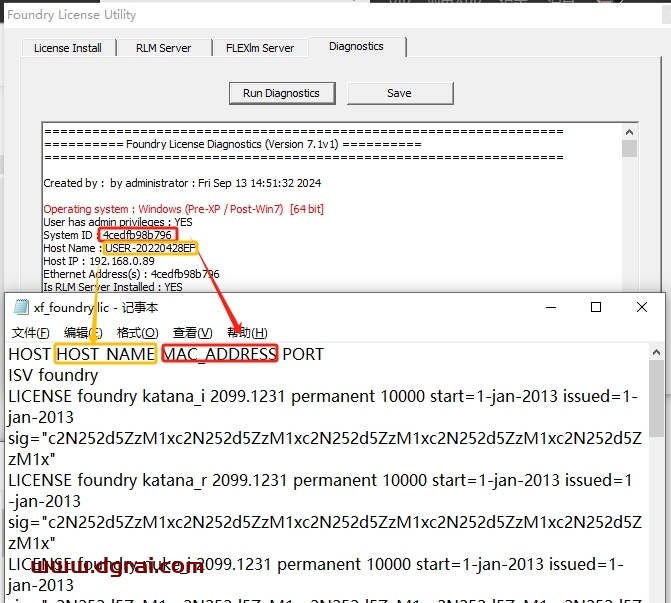
第23步
复制好之后保存一下文件(注意:MAC地址【不要中间的冒号或者横线】 )
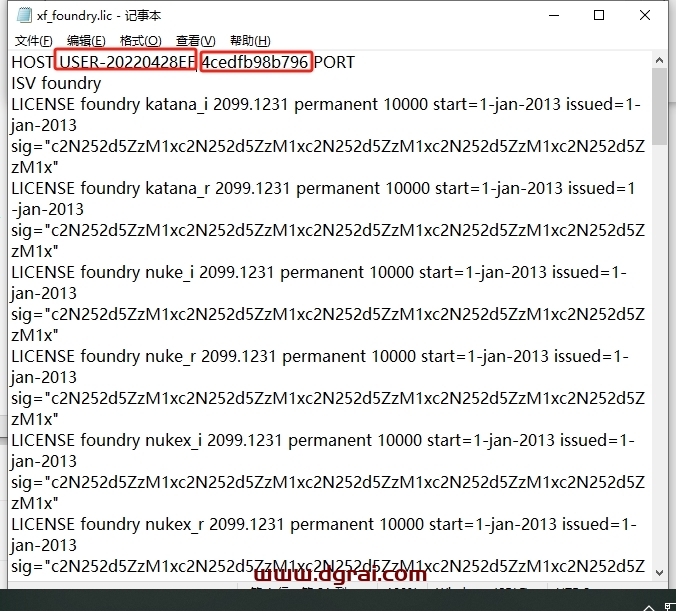
第24步
将保存好的xf_foundry.lic复制到 C:\Program Files\The Foundry\LicensingTools7.1\bin\RLM\下
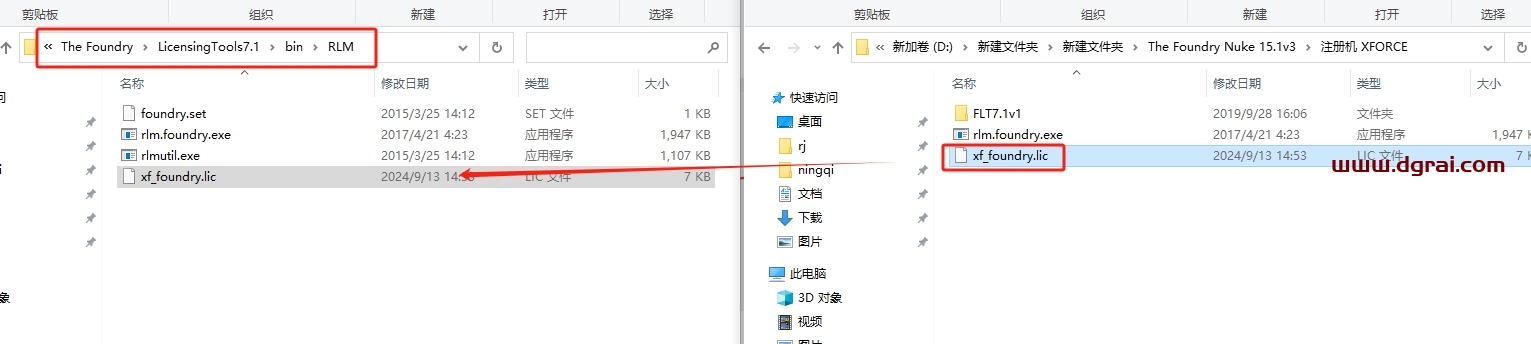
第25步
回到【服务】里面,将前面停止的Foundry License Server重新启动
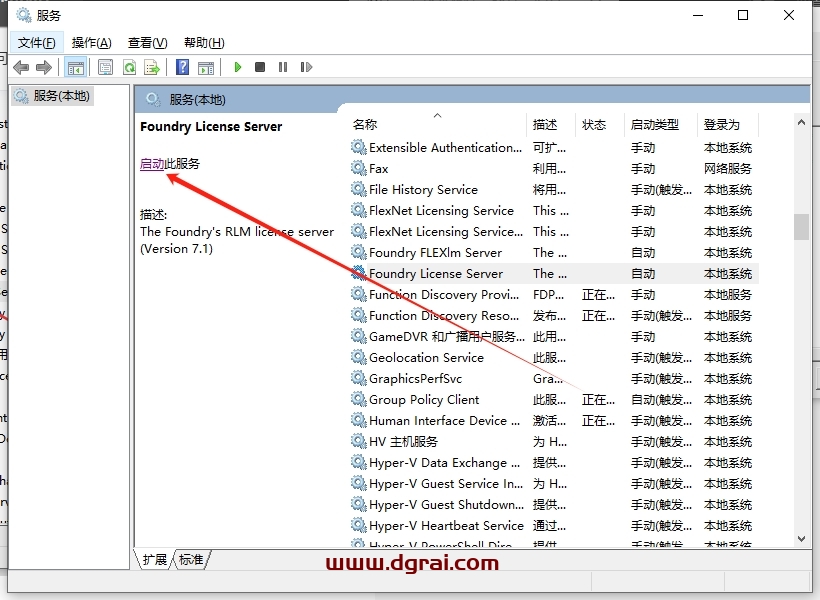
第26步
回到Foundry License Utility,点击【RLM Server】-【Start Server】
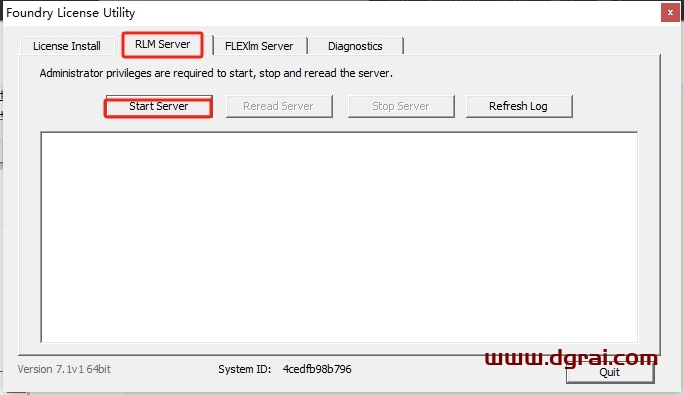
第27步
提示:successfully restarted the RLM server. 说明重新启动RLM服务器成功,点击确定即可
第28步
点击【Quit】退出Foundry License Utility
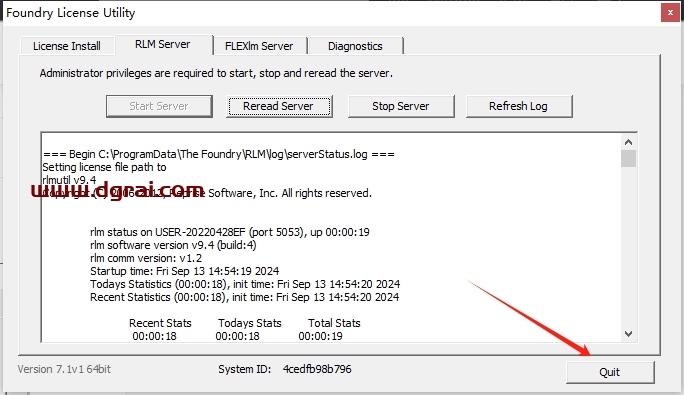
第29步
在电脑桌面找到【Nuke 15.1v3】软件打开
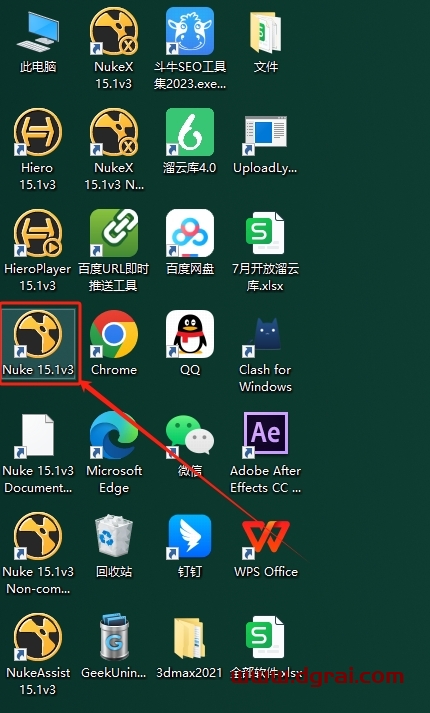
第30步
正在加载打开软件,稍等一下
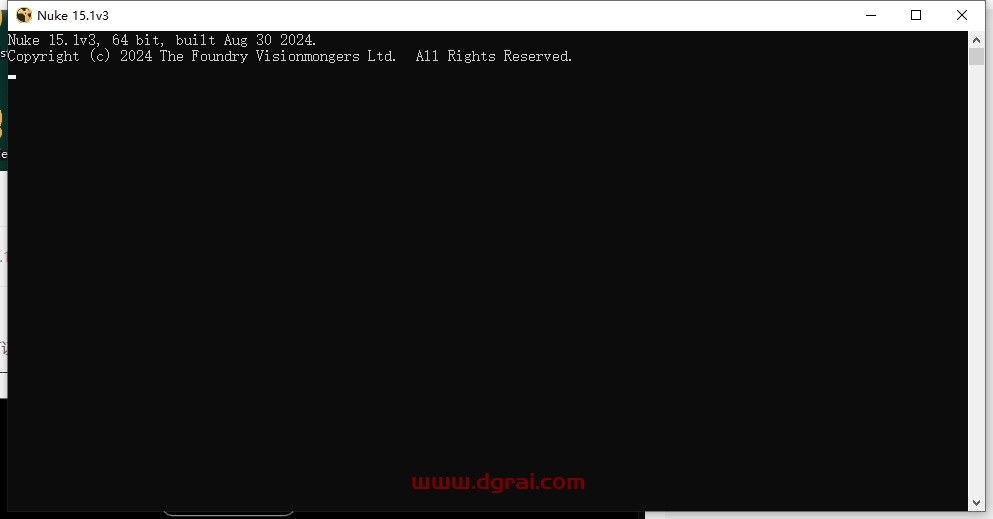
第31步
提示没有找到Nuke 15.1的许可证,点击Local License下面的——>
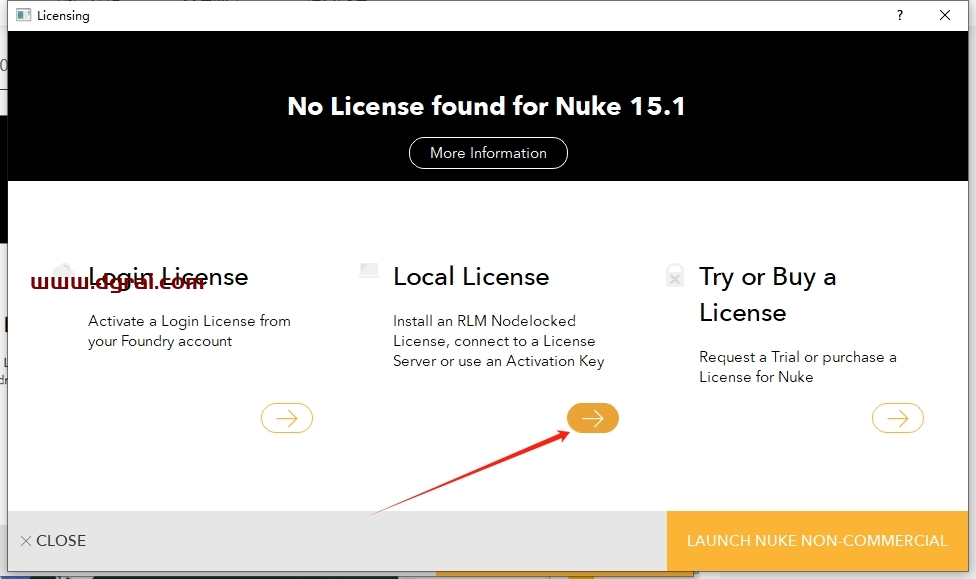
第32步
选择您的本地RLM许可证类型,点击Server下面的——>
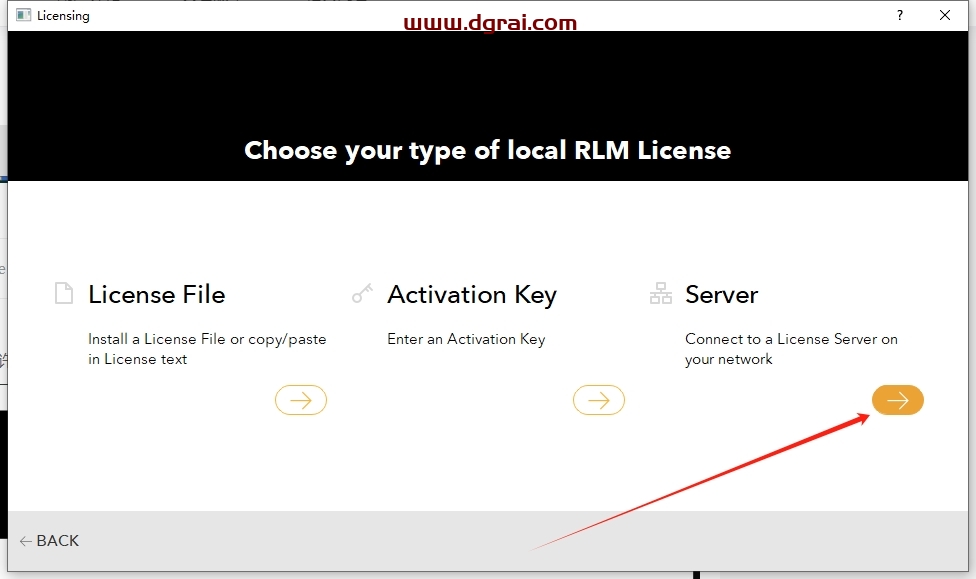
第33步
输入:5053@127.0.0.1 然后点击CONNECT
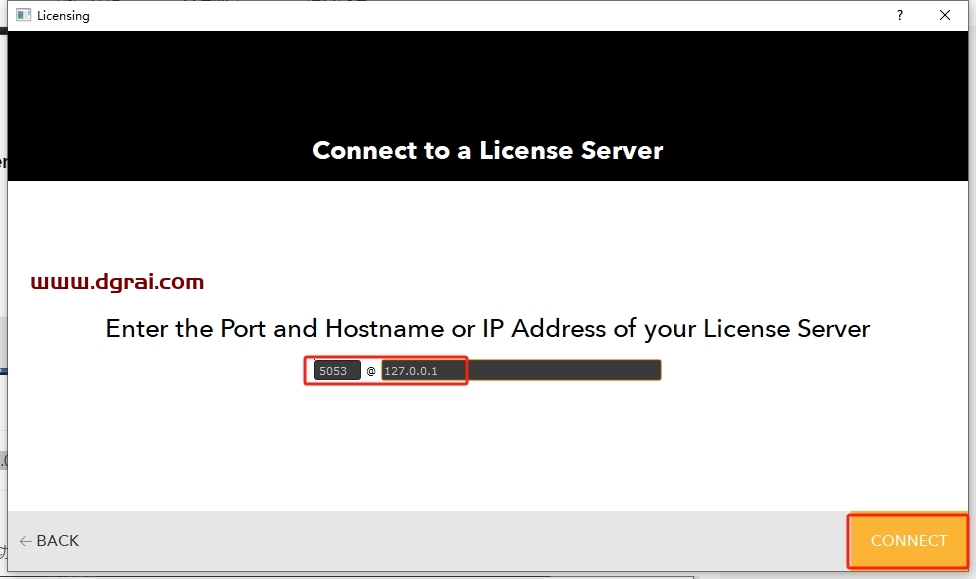
第34步
服务器连接安装成功,点击DONE即可
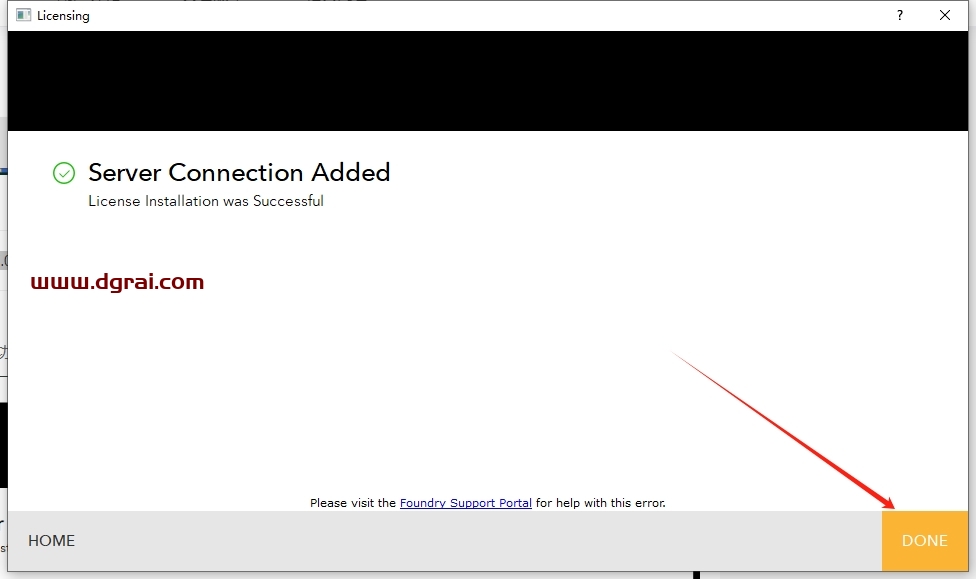
第35步
正在加载软件打开,请稍等(加载时间可能会有点久)

第36步
进入软件界面,此时即可开始软件使用啦(注意:本软件是英文版!!)